- Часть 1. Добавьте музыку на iPad с помощью FoneTrans для iOS
- Часть 2. Как скачать музыку на iPad прямо онлайн
- Часть 3. Как скачать музыку на iPad через Apple Music
- Часть 4. Загрузите MP3 на iPad с помощью iTunes
- Часть 5. Как добавить музыку на iPad с помощью AirDrop
- Часть 6. Часто задаваемые вопросы о том, как скачать музыку на iPad бесплатно или за плату
Добавьте или загрузите музыку на iPad 5 простыми способами [проверено в 2023 году]
 Обновлено Бои Вонг / 10 июня 2022 г. 14:00
Обновлено Бои Вонг / 10 июня 2022 г. 14:00Слушать музыку на мобильном устройстве удобно и радостно, когда вы по дороге домой, на учебу или на работу. По сравнению с другими устройствами, iPad является одним из самых функциональных, но простых инструментов для выполнения большинства задач, которые вам нужны в повседневной жизни, без дополнительного крупногабаритного оборудования.
Возникает вопрос, как помимо работы с этим мощным инструментом добавить или скачать музыку на iPad для прослушивания?
А некоторые пользователи даже хотят знать, как скачать музыку на iPad бесплатно. Вы пришли в нужное место. Здесь мы покажем вам правильный выбор среди множества конкурентов.
![Добавьте или загрузите музыку на iPad 5 простыми способами [проверено в 2023 году]](https://www.fonelab.com/images/ios-transfer/add-music-to-ipad.jpg)

Список руководств
- Часть 1. Добавьте музыку на iPad с помощью FoneTrans для iOS
- Часть 2. Как скачать музыку на iPad прямо онлайн
- Часть 3. Как скачать музыку на iPad через Apple Music
- Часть 4. Загрузите MP3 на iPad с помощью iTunes
- Часть 5. Как добавить музыку на iPad с помощью AirDrop
- Часть 6. Часто задаваемые вопросы о том, как скачать музыку на iPad бесплатно или за плату
Часть 1. Добавьте музыку на iPad с помощью FoneTrans для iOS
Как мощная, но простая сторонняя программа на компьютере, FoneTrans для iOS проста и на 100% безопасна в использовании. Вы можете легко получить доступ к своим данным с помощью нескольких щелчков мыши, поэтому это хорошо для новичков. И он никогда не сохранит и не изменит ваши данные.
Кроме того, вы можете передавать данные, такие как фотографии, контакты, сообщения, голосовые заметки, списки воспроизведения и многое другое, между устройствами и компьютерами. Поддерживаются компьютеры Windows и Mac. Вы даже можете полностью или выборочно управлять данными iTunes, как обычно.
Вы можете добавить музыку на iPad из iTunes, папки компьютера или другого устройства iOS. Ниже приведены подробные инструкции по добавлению музыки на iPad с помощью FoneTrans для iOS.
С FoneTrans для iOS вы сможете свободно передавать свои данные с iPhone на компьютер. Вы можете не только передавать текстовые сообщения iPhone на компьютер, но также легко переносить фотографии, видео и контакты на ПК.
- Передача фотографий, видео, контактов, WhatsApp и других данных с легкостью.
- Предварительный просмотр данных перед передачей.
- Доступны iPhone, iPad и iPod touch.
Шаг 1Нажмите Скачать кнопку, а затем следуйте инструкциям на экране, чтобы установить FoneTrans для iOS на компьютер. Он будет запущен автоматически.

Шаг 2Подключите компьютер iPad. Если вы хотите перенести музыку с другого устройства, подключите его. В главном интерфейсе выберите Музыка кнопку на левой панели.
Шаг 3Выберите первый значок добавления в верхнем меню, выберите локальную папку, содержащую ваш музыкальный файл, и выберите их. Нажмите на Откройте .
Как скачать музыку на iPad бесплатно без iTunes? Двигаться дальше.
Часть 2. Как скачать музыку на iPad прямо онлайн
Без iTunes вы также можете загружать музыку откуда-то, например, из сторонних приложений для загрузки, онлайн-сайтов и т. Д. Здесь мы представим 3 варианта загрузки музыкальных файлов на iPad.
У вас есть 2 способа: скачать их в браузере iPad и сохранить прямо на iPad. Или загрузите их на компьютер, а затем перенесите музыку с компьютера на iPad с помощью таких инструментов, как FoneTrans для iOS.
Топ 1. Саундклауд
Топ 2. Аудиомак
Топ 3. Музыкальный магазин Amazon
Вы можете бесплатно скачать музыку на iPad с этих сайтов, есть несколько платных источников, внимательно проверьте их, прежде чем нажимать кнопку загрузки.
У Apple также есть свои официальные методы загрузки музыки на iPad. Пожалуйста, проверьте их в следующих частях.
С FoneTrans для iOS вы сможете свободно передавать свои данные с iPhone на компьютер. Вы можете не только передавать текстовые сообщения iPhone на компьютер, но также легко переносить фотографии, видео и контакты на ПК.
- Передача фотографий, видео, контактов, WhatsApp и других данных с легкостью.
- Предварительный просмотр данных перед передачей.
- Доступны iPhone, iPad и iPod touch.
Часть 3. Как скачать музыку на iPad через Apple Music
Вы можете использовать Apple Music на устройствах Mac и iOS и получать доступ к музыкальной библиотеке на разных устройствах через один и тот же Apple ID. Таким образом, у вас есть 2 варианта загрузки или синхронизации музыки на iPad.
Вариант 1. Скачать музыку на iPad
Apple Music на iPad позволяет добавлять музыку в библиотеку, синхронизировать библиотеку с других устройств и напрямую загружать музыку на iPad. Ниже представлена демонстрация того, как скачать музыку на iPad.
Шаг 1Откройте приложение Apple Music на iPad и получите доступ к своей медиатеке. Если у вас их не было, вы можете найти их в магазине и нажать, чтобы выбрать Добавить в библиотеку .
Шаг 2Нажмите и удерживайте музыку еще раз, выберите Скачать на этот раз.
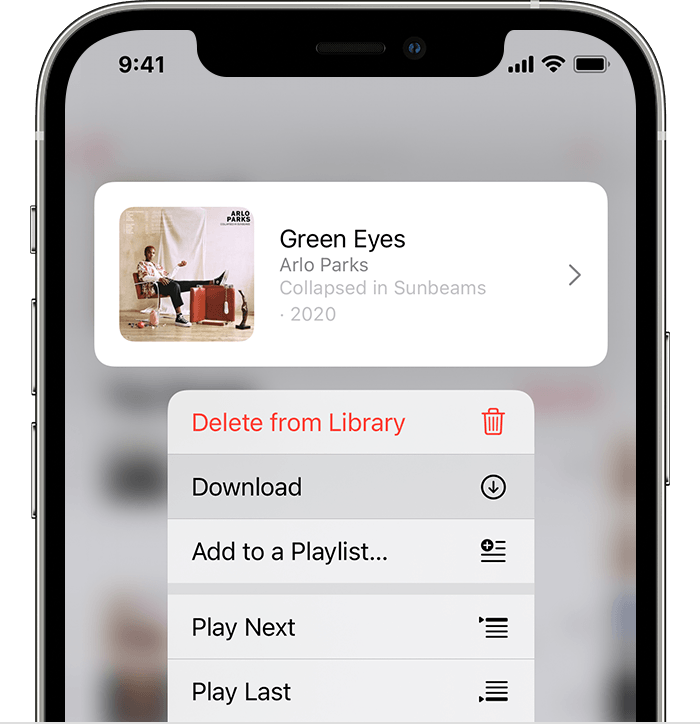
Вариант 2. Добавить музыку на iPad
Если у вас есть эти музыкальные файлы на Mac, вы можете перенести музыку на iPad с компьютера. Это легко, ознакомьтесь с приведенным ниже руководством по добавлению музыки на iPad с помощью приложения Apple Music на Mac.
Шаг 1Откройте приложение Apple Music на Mac и найдите музыкальные файлы.
Шаг 2Коснитесь и добавьте их в библиотеку. Если вы включили функцию синхронизации iCloud, она также будет автоматически синхронизироваться с библиотекой iPad. Если нет, перейдите к шагу 3.
Шаг 3Откройте Finder и щелкните свой iPad слева. Выбирать Музыка и установите флажок рядом с Синхронизируйте музыку на iPad.

Если вы не обновили macOS до последней версии или являетесь пользователем компьютера с Windows, вы можете попробовать iTunes для загрузки или синхронизации музыки на iPad.
Часть 4. Загрузите MP3 на iPad с помощью iTunes
Что ж, iTunes по-прежнему является важным инструментом на компьютере для управления данными iOS. С его помощью вы можете создавать резервные копии и восстанавливать данные, а также устранять некоторые проблемы с iOS. Пользователи, у которых уже есть MP3 и другие музыкальные файлы на компьютерах, могут синхронизировать музыку на iPad с помощью iTunes. Ниже как.
Шаг 1Подключите iPad к компьютеру, запустите iTunes на компьютере.
Шаг 2Нажмите устройство значок> Музыка > Синхронизация музыки ххх песни.
Шаг 3Выберите Синхронизация .
Окончательный выбор для передачи музыки на iPad — использование Airdrop.
С FoneTrans для iOS вы сможете свободно передавать свои данные с iPhone на компьютер. Вы можете не только передавать текстовые сообщения iPhone на компьютер, но также легко переносить фотографии, видео и контакты на ПК.
- Передача фотографий, видео, контактов, WhatsApp и других данных с легкостью.
- Предварительный просмотр данных перед передачей.
- Доступны iPhone, iPad и iPod touch.
Часть 5. Как добавить музыку на iPad с помощью AirDrop
Некоторые люди хотели бы передавать данные между устройствами без USB-кабеля или даже без компьютера, если вы хотите перенести данные с iPhone на iPad. AirDrop будет лучшим выбором для вас.
Вы знаете, это удобная функция, доступная в продуктах Apple для беспрепятственного перемещения данных. Вот как вы можете использовать его для добавления музыки на iPad.
Вариант 1. Как добавить музыку на iPad с Mac
Получите доступ к музыкальным файлам на Mac, щелкните правой кнопкой мыши, чтобы выбрать Поделиться > AirDrop. Затем перетащите музыкальные файлы на iPad. Имя появится в окне. На экране iPad выберите Разрешить получать музыкальные файлы.
Вариант 2. Как добавить музыку на iPad с iPhone
На iPhone откройте музыкальный файл и коснитесь Поделиться > AirDrop. Выберите имя iPad для передачи. Нажмите кнопку «Разрешить» на экране iPad, чтобы сохранить их.
Часть 6. Часто задаваемые вопросы о том, как скачать музыку на iPad бесплатно или за плату
1. Как перенести музыку с iPhone на iPad?
Перенос музыки с iPhone на iPad с помощью AirDrop, FoneTrans для iOS, iTunes или Apple Music в этом посте доступны для вас.
2. Как перенести музыку с ПК на iPad без iTunes?
Вы можете запустить FoneTrans для iOS на компьютере щелкните «Музыка» и щелкните значок «Добавить», чтобы выбрать элементы. В зависимости от размера файла ваша музыка через некоторое время будет добавлена на iPad. И эта программа доступна на ноутбуке, поэтому вы можете передавать музыку с ноутбука на iPad без iTunes.
Это все, что вы можете попробовать, чтобы добавить или загрузить музыку на iPad с компьютера, устройства или онлайн-сайтов. Однако, FoneTrans для iOS должен быть тем, который вы не должны пропустить, потому что удобный дизайн и профессиональные функции. Скачайте и наслаждайтесь преимуществами прямо сейчас!
С FoneTrans для iOS вы сможете свободно передавать свои данные с iPhone на компьютер. Вы можете не только передавать текстовые сообщения iPhone на компьютер, но также легко переносить фотографии, видео и контакты на ПК.
- Передача фотографий, видео, контактов, WhatsApp и других данных с легкостью.
- Предварительный просмотр данных перед передачей.
- Доступны iPhone, iPad и iPod touch.
